在电脑系统出现问题、需要重装系统或者想要尝试其他操作系统时,使用U盘安装系统是一种快速便捷的选择。相比于传统的光盘安装方式,U盘安装系统不仅速度更快,而且方便携带,无需担心光盘损坏或丢失。本文将为大家详细介绍U盘安装系统的步骤和注意事项,帮助大家轻松完成系统的安装。
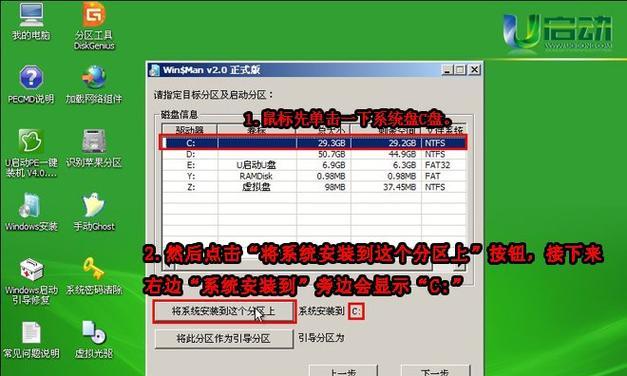
准备工作:选购合适的U盘
我们需要准备一枚容量足够大的U盘,推荐选择16GB以上的U盘,以确保能够存放操作系统的安装文件和必要的驱动程序。
下载并制作U盘启动盘
1.下载操作系统的ISO镜像文件,确保与自己电脑的硬件兼容。
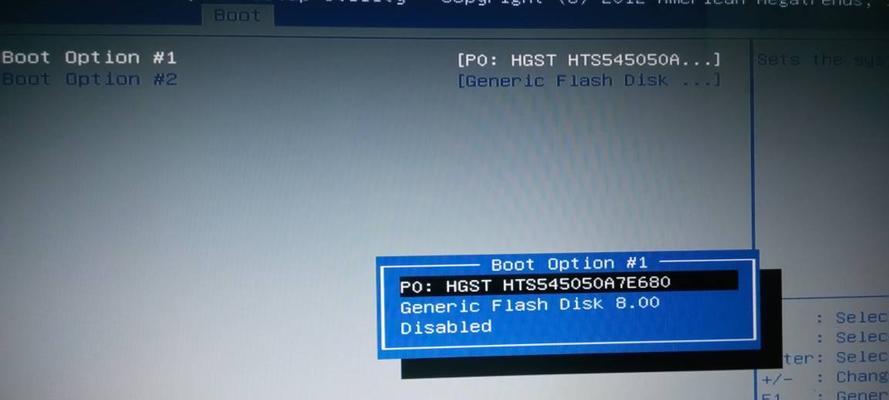
2.使用专业的U盘启动盘制作工具将ISO镜像文件写入U盘,并设置U盘为启动盘。
设置BIOS,将U盘设置为首选启动设备
在电脑开机时,按下相应的快捷键(通常是F2、F12或者Del键)进入BIOS设置界面,在“Boot”选项中将U盘设置为首选启动设备。
重启电脑,开始安装系统
重启电脑后,系统会自动从U盘启动,并进入安装界面。按照提示选择合适的语言、时区和键盘布局等选项,然后点击“安装”按钮。

分区和格式化硬盘
在安装界面的磁盘分区页面,我们可以选择对硬盘进行分区和格式化操作,根据实际需求进行设置。
选择安装位置和版本
在安装界面的安装位置页面,选择要安装系统的硬盘和分区,并选择合适的操作系统版本。点击“下一步”继续。
等待系统文件复制和安装
系统会开始复制必要的文件并进行系统安装,这个过程可能需要一些时间,请耐心等待。
设置用户账户和密码
在安装过程中,系统会要求设置用户账户和密码,输入合适的信息并继续安装。
等待系统配置和安装
安装完成后,系统会进行一些配置和安装工作,期间会自动重启几次,请勿中断电源。
进行系统设置
系统配置完成后,根据个人需求进行一些基本设置,如网络连接、显示分辨率等。
安装必要的驱动程序
为了保证系统正常运行,需要安装相应的驱动程序,可以从官方网站或者驱动管理工具获取。
更新系统和安装补丁
安装完成后,及时进行系统更新和安装补丁,以确保系统的安全性和稳定性。
恢复个人文件和数据
如果在安装过程中选择了格式化硬盘,那么之前的个人文件和数据会被清空,需要提前备份并在安装完成后进行恢复。
重新安装软件和配置环境
根据实际需求,重新安装所需的软件并配置开发环境等。
通过U盘安装系统,我们可以快速便捷地完成系统的安装,并且能够随时携带U盘进行系统修复或重装。在使用U盘安装系统时,需要注意选择合适的U盘容量、下载正版ISO镜像、设置BIOS启动项等细节,以确保系统安装的顺利进行。希望本文提供的U盘安装系统教程对大家有所帮助。







